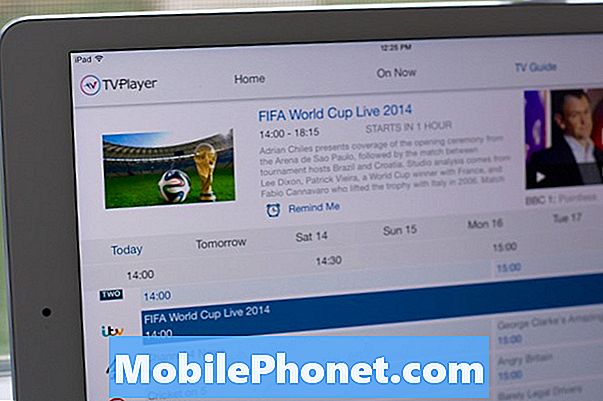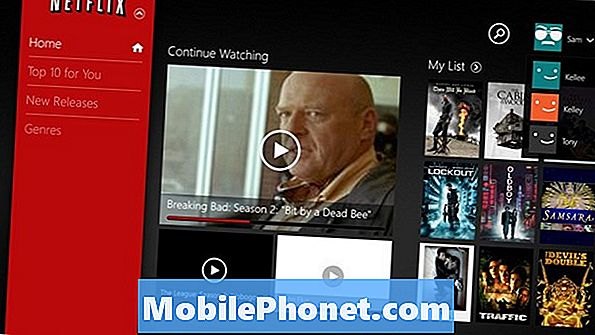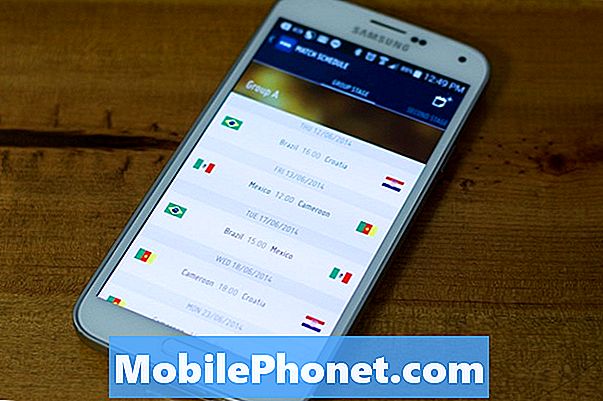Contenuto
Quando un dispositivo premium come il Galaxy S10 non si ricarica, il problema può essere con l'hardware e i suoi accessori, oppure potrebbe essere solo un problema minore con il firmware. In qualità di proprietario, dovresti eseguire alcune procedure di risoluzione dei problemi per determinare qual è il problema e, si spera, essere in grado di risolverlo.
Il post di oggi te lo mostrerà come riparare un Galaxy S10 che ha smesso di caricarsi. Trova l'elenco dei passaggi per la risoluzione dei problemi per cercare di identificare il motivo del tuo problema.
Cosa fare se Galaxy S10 non si carica
Non esiste un modo diretto per sapere cosa sta causando un problema di ricarica. Per identificare la causa, è necessario eseguire una serie di passaggi per la risoluzione dei problemi per limitare i fattori. Scopri cosa fare seguendo i passaggi seguenti.
Prima soluzione: riavvio forzato

- Tieni premuti i pulsanti Accensione + Volume giù per circa 10 secondi o finché il dispositivo non si spegne. Nota: attendere alcuni secondi prima che venga visualizzata la schermata della modalità di avvio di manutenzione.
- Dalla schermata Maintenance Boot Mode, selezionare Normal Boot. È possibile utilizzare i pulsanti del volume per scorrere le opzioni disponibili e il pulsante in basso a sinistra (sotto i pulsanti del volume) per selezionare. Inoltre, attendere fino a 90 secondi per il completamento del ripristino.
Seconda soluzione: verificare che gli accessori di ricarica funzionino

Se il riavvio del dispositivo non ha aiutato, la prossima cosa buona da fare è controllare il cavo di ricarica e l'adattatore. Uno dei motivi comuni per molti problemi di ricarica è l'utilizzo di accessori di ricarica scadenti.Assicurati di controllare il tuo per risparmiare tempo e fatica. Per farlo, puoi provare a utilizzare un altro set. Se hai un membro della famiglia con lo stesso dispositivo, prova a utilizzare il cavo di ricarica e l'adattatore e verifica se la ricarica verrà avviata. Se non riesci a trovare subito un cavo di ricarica o un adattatore, visita il tuo negozio Samsung locale per provare i propri accessori.
Terza soluzione: controlla la porta di ricarica

Se hai confermato che non ci sono problemi provenienti dai tuoi accessori di ricarica, il passaggio successivo sarebbe assicurarsi che la porta di ricarica non sia bloccata. A volte, sporcizia o lanugine possono entrare nella porta e impedire il corretto collegamento del cavo. Per controllare la porta, puoi utilizzare uno strumento di ingrandimento. Se all'interno sono presenti segni evidenti di sporco o lanugine, utilizzare una bomboletta di aria compressa per eliminarli. Se la porta è pulita e asciutta ma il tuo Galaxy S10 non si carica ancora, prova la soluzione successiva.
Terza soluzione: carica in modalità provvisoria

A volte, un'app difettosa può interferire con Android e impedire la ricarica. Per controllare, esegui il telefono in modalità provvisoria e guarda come si carica. In modalità provvisoria, non sarà consentita l'esecuzione di app o servizi di terze parti. Quindi, se una delle app di terze parti è responsabile del problema, il tuo S9 dovrebbe caricarsi normalmente in modalità provvisoria.
Per avviare il dispositivo in modalità provvisoria:
- Con l'S10 spento, tieni premuto il tasto di accensione oltre la schermata del nome del modello.
- Quando sullo schermo appare "SAMSUNG", rilascia il tasto di accensione.
- Immediatamente dopo aver rilasciato il tasto di accensione, tieni premuto il tasto Volume giù.
- Continua a tenere premuto il tasto Volume giù fino al termine del riavvio del dispositivo.
- La modalità provvisoria verrà visualizzata nell'angolo inferiore sinistro dello schermo.
- Rilascia il tasto Volume giù quando vedi Modalità provvisoria.
Per sapere quale app sta causando un problema, segui questi passaggi:
- Avvia in modalità provvisoria.
- Verifica il problema.
- Dopo aver confermato che la colpa è di un'app di terze parti, puoi iniziare a disinstallare le app singolarmente. Ti suggeriamo di iniziare con quelli più recenti che hai aggiunto.
- Dopo aver disinstallato un'app, riavvia il telefono in modalità normale e verifica il problema.
- Se il tuo Galaxy S10 si rifiuta ancora di riaccendersi, ripeti i passaggi 1-4.
Quarta soluzione: errore rilevato dall'umidità

Se di recente hai esposto il tuo Galaxy S10 all'acqua, è possibile che ci sia umidità all'interno. Ciò può impedire la ricarica del dispositivo. Normalmente, il dispositivo dovrebbe mostrare un avviso "Umidità rilevata" in tale situazione. Tuttavia, non averne uno non significa che la porta di ricarica sia priva di umidità al 100%. Se si sospetta che la porta di ricarica possa essere bagnata, prendere in considerazione l'asciugatura del telefono.
Un modo semplice per asciugare in casa è usare riso crudo o confezioni di gel di silice (quello che viene fornito con la scatola da scarpe). Se usi il riso, assicurati di coprire completamente il tuo dispositivo con esso. Quindi, chiudi il contenitore e lascia il telefono lì per almeno 48 ore.
Un modo più efficace per asciugare a casa il tuo dispositivo è usare confezioni di gel di silice al posto del riso. Assorbe l'umidità più velocemente del riso, quindi puoi ridurre il tempo di asciugatura per circa la metà del tempo. Quindi, invece di lasciare il dispositivo all'interno di un contenitore sigillato per 2 giorni, 24 ore andranno bene. Puoi ottenere confezioni di gel di silice dal tuo negozio di artigianato locale.
Quinta soluzione: ripristino delle impostazioni di fabbrica

Se ti prendi cura del tuo dispositivo e non è stato fatto cadere o è stato colpito fisicamente, il motivo del tuo problema di ricarica potrebbe essere correlato al software. Ciò significa che potresti essere in grado di risolvere il problema al tuo livello cancellando il software e riportando le sue impostazioni ai valori predefiniti tramite il ripristino delle impostazioni di fabbrica. Questa procedura eliminerà i tuoi dati, quindi assicurati di eseguirne il backup in anticipo. È possibile utilizzare Samsung Smart Switch per eseguire il backup dei dati personali.
Dopo esserti occupato dei tuoi file, segui i passaggi seguenti per ripristinare le impostazioni di fabbrica del telefono:
- Crea un backup dei tuoi dati personali.
- Spegni il dispositivo.
- Tieni premuto il tasto Volume su e il tasto Bixby, quindi tieni premuto il tasto di accensione.
- Quando viene visualizzato il logo Android verde, rilascia tutti i tasti ("Installazione dell'aggiornamento del sistema" verrà visualizzato per circa 30-60 secondi prima di visualizzare le opzioni del menu di ripristino del sistema Android).
- Premi più volte il tasto Volume giù per evidenziare "cancella dati / ripristino dati di fabbrica".
- Premere il pulsante di accensione per selezionare.
- Premi il tasto Volume giù fino a evidenziare "Sì, elimina tutti i dati utente".
- Premere il pulsante di accensione per selezionare e avviare il ripristino generale.
- Al termine del ripristino generale, viene evidenziato "Riavvia il sistema ora".
- Premere il tasto di accensione per riavviare il dispositivo.
Sesta soluzione: riparazione
Se il problema persiste dopo un ripristino delle impostazioni di fabbrica, la causa deve essere al di là della tua capacità di risolverlo. Può essere una batteria difettosa o qualcosa all'interno dell'hardware. In questo caso, si desidera contattare Samsung in modo che possano eseguire la diagnostica dell'hardware. Se il problema non è risolvibile o non è economico per loro, possono offrire una sostituzione dell'unità. Parla con il tuo rappresentante Samsung locale in modo da sapere quali sono le tue opzioni di riparazione. In alcune regioni, il Centro assistenza Samsung potrebbe offrire di inviare un telefono sostitutivo immediatamente prima di inviare loro il dispositivo difettoso.
Settima soluzione: utilizzare il caricabatterie wireless
Se il tuo Galaxy S10 si carica ancora in modalità wireless, puoi utilizzare questa funzionalità per ritardare l'opzione di riparazione. Tieni presente, tuttavia, che anche la ricarica wireless veloce è più lenta rispetto alla ricarica via cavo. Se per te va bene, puoi eseguire questa configurazione il più a lungo possibile. Tuttavia, ti consigliamo di far riparare il dispositivo il prima possibile per risolvere il problema in modo permanente.
Spero che questo articolo possa aiutarti se il tuo Galaxy S10 non si carica. Ti preghiamo di sostenerci iscrivendoti al nostro canale YouTube.
Grazie per aver letto!